SnelStart koppelen met de Autopilot
Je kunt met de Autopilot koppelen als:
- Je toegang hebt tot alle organisaties in het platform;
- Je de beheerder bent in SnelStart;
- De administratie van SnelStart staat online.
Hieronder leggen we in stappen uit hoe je SnelStart met de Autopilot kan koppelen zodat de facturen in je administratie in worden gelezen, je legt per administratie een koppeling.
Tip: Verwerk eerst alle documenten die nog klaarstaan via de oude route (het wolkje) voordat je de nieuwe koppeling legt. Anders dienen die facturen opnieuw aangeboden te worden vanuit het platform via de nieuwe verbinding. Ze verdwijnen anders met het verbreken van de oude koppeling in Snelstart.
Stap 1:
Op het platform van eConnect, ga je naar de apps in jullie account, hier klik je op de Autopilot. Als deze hier nog niet staat, klik je op "Meer", daar kun je via de 3 puntjes aan de rechterkant de Autopilot aan jouw account toevoegen.
Stap 2:
Je begint op het scherm met de actieve verbindingen, dit is leeg als u nog geen actieve verbindingen heeft. Ga links in het menu naar ‘New Connection’.
Stap 3:
Selecteer hier voor welke organisatie je een koppeling wilt maken.
Stap 4:
Vervolgens kom je in het scherm om de koppeling te maken. Selecteer SnelStart door op de naam of op de groene knop te klikken, waarna je doorgaat naar het volgende scherm, hier openen we SnelStart, met de knop ‘Open’.
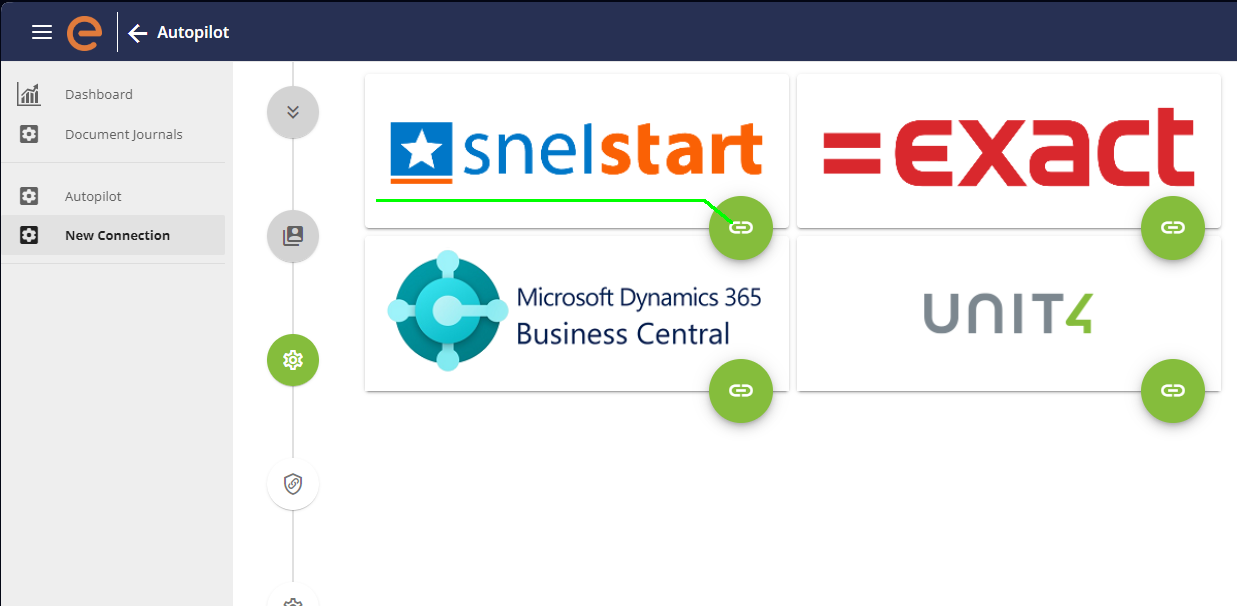 AppAutopilotSnelStart
AppAutopilotSnelStart
Stap 5:
Hier log je in met je e-mail adres en wachtwoord van SnelStart.
Stap 6:
(Volgende schermafbeeldingen zijn van de oude omgeving in eVerbinding-huisstijl. Aan nieuwe schermafbeeldingen wordt gewerkt)
Kies voor de optie ‘Enkele administratie koppelen’ en selecteer in het volgende scherm de administratie. Wij koppelen ‘eLien test company’ met de administratie ‘Test eLien productie’.
Stap 7:
Daarna krijg je de optie om te koppelen, zodra je hierop klikt is de verbinding actief. Je kan nu dit tabblad sluiten en terug naar eConnect.
Stap 8:
Daar is inmiddels de knop Finish actief geworden en kan je daarmee naar de volgende stap. Dat is het kiezen van de ‘flow’, momenteel gebruiken we alleen de simpele flow en klik je op ‘finish’.
Stap 9:
Wanneer je nu in het menu naar ‘Autopilot’ gaat, zie je dat we een actieve koppeling hebben met eLien test company. Als we de bijbehorende SnelStart administratie openen, zien we dat de facturen door worden gezet vanaf het platform naar SnelStart.
Stap 10:
Zet de oude koppeling met SnelStart uit door in SnelStart de sleutels te verwijderen. Op het platform verwijder je ook de verbinding door de stappen op deze supportpagina te volgen. Dit zorgt ervoor dat SnelStart geen dubbele facturen in gaat lezen.
Related Articles
Unit4 ERPx koppelen met Autopilot
Je kunt met de Autopilot koppelen als: Je toegang hebt tot alle organisaties in het platform; Je de beheerder bent in Unit4 ERPx; De administratie van Unit4 ERPx staat online. Hieronder leggen we in stappen uit hoe je Unit4 ERPx met de Autopilot kan ...Exact Online koppelen met de Autopilot
Je kunt koppelen met de Autopilot voor Exact Online als: Je op dit moment alleen de Postvak In (inkoop)facturen verwerkt met eConnect (je kunt ze wel uit het verleden opnieuw aanbieden via de ‘API opnieuw aanbieden’ optie; Eventuele bestaande ...Autopilot koppelen met Dynamics 365 Business Central
Je kunt met de Autopilot koppelen als: Je toegang hebt tot alle organisaties in het platform; Je adminrechten hebt in Business Central; Hieronder leggen we in stappen uit hoe je Dynamics 365 Business Central met de Autopilot kan koppelen zodat de ...Unit4 koppelen met eConnect
1. Softwarekoppeling: eConnect Ben je intermediair/accountant volg dan de stappen voor het koppelen via een machtigingsverzoek. 2. Koppeling met Unit4 producten Neem contact op met Unit4 of met uw Unit4-partner om de koppeling te realiseren. Unit zal ...Urios koppelen met eConnect
1. Softwarekoppeling: eConnect Ben je intermediair/accountant volg dan de stappen voor het koppelen via een machtigingsverzoek. 2. Inrichting in Urios In onderstaande filmpje laten wij zien hoe je Urios kan koppelen met eConnect.